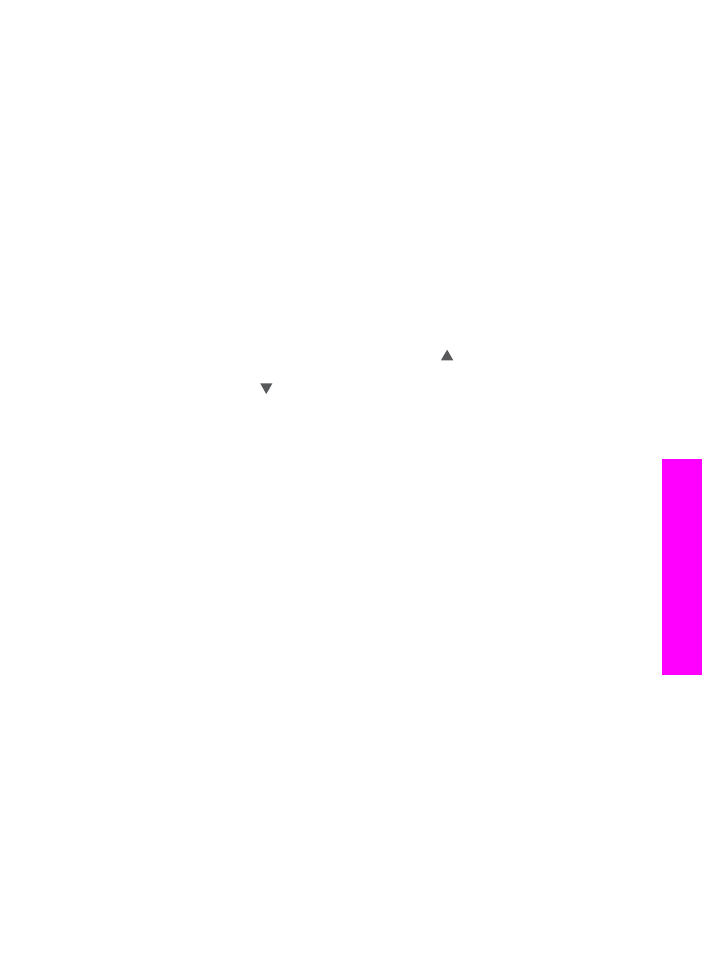
Kopírování dokumentu, který byl několikrát posílán
faxem
Pomocí funkce
Zvýraznění
můžete upravit kvalitu textových dokumentů zaostřením
hran černého textu nebo kvalitu fotografií zvýrazněním světlých barev, které se
mohou jinak jevit jako bílé.
Výchozím nastavením pro zvýraznění je možnost
Smíšené
. Možnost
Smíšené
použijte k zaostření okrajů většiny předloh.
Postup při kopírování neostrého dokumentu
1
Zkontrolujte, zda je ve vstupním zásobníku vložen papír.
2
Vložte předlohu lícem dolů do pravého předního rohu skleněné podložky nebo
lícem nahoru do zásobníku podavače dokumentů.
Pokud používáte podavač dokumentů, umístěte stránky tak, aby horní okraj
dokumentu vstupoval první.
3
V oblasti Kopie stiskněte tlačítko
Nabídka
.
Zobrazí se nabídka
Kopírování
.
4
Zvýrazněte možnost
Zvýraznění
pomocí tlačítka a pak stiskněte tlačítko
OK
.
Tím zobrazíte nabídku
Zvýraznění
.
5
Stisknutím tlačítka zvýrazníte nastavení zvýraznění
Text
. Potom stiskněte
tlačítko
OK
.
6
Stiskněte
Kopírovat černobíle
nebo
Kopírovat barevně
.
Tip
Jestliže se vyskytne některá z následujících situací, vypněte možnost zvýraznění
Text
pomocí volby
Fotografie
nebo
Žádné
:
●
V okolí některých částí textu jsou na kopiích vytištěny náhodně rozmístěné
barevné body
●
Velká černá písmena se zobrazují se skvrnami (nestejnoměrně)
●
Tenké barevné objekty nebo čáry obsahují černé úseky
●
Ve světle a středně šedých oblastech jsou zobrazeny zrnité nebo bílé vodorovné
pruhy